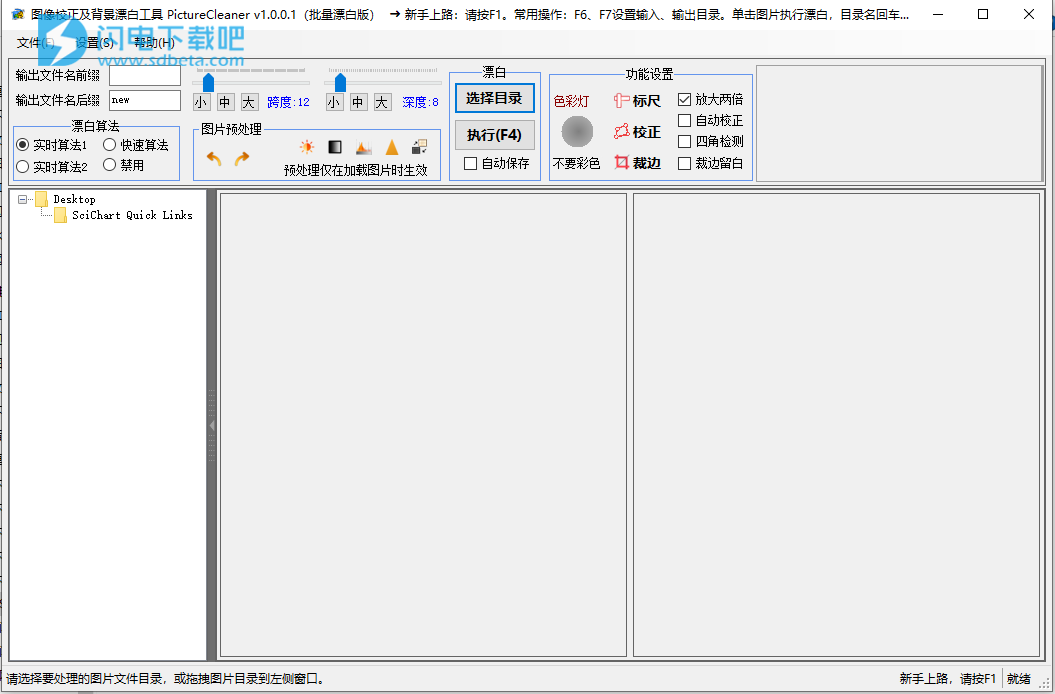8、预留扩展支持上百种图像格式。
软件功能
1、拖拽目录到左侧窗口,可以快速检索图片文件。
2、支持一键操作(批量、单张)。设置输出输入目录,勾选自动保存。选择目录名并回车执行批量漂白。点击图片名即可执行预处理、四角检测、变形校正、漂白处理、规格化输出、图像保存一条龙,操作至简。
3、支持七种图片预处理功能(左旋、右旋、对比度调整、自动量化、伽马调整、锐化、反转)。
4、支持三种漂白算法,两种漂白方式。漂白速度在几十毫秒~几秒之间。支持保留色彩,可以保留公章或试卷红/蓝笔颜色。
5、提供强度、深度两个滑块调整功能,适应各种深浅不一、光照不均匀或者阴影严重的图片。
6、支持校正橡皮筋四点调整,方便进行变形校正(倾斜、透视变形)。
7、支持四角检测后自动校正,校正后图片可以规格化尺寸及方向输出(A4、B5,300DPI)。
8、支持裁切橡皮筋八点调整,支持切除和留白两种方式,方便易用。
9、支持两种单位标尺(像素和毫米),可直观看到图片像素大小和打印尺寸。
10、支持通过色彩灯调整保留彩色的阈值设置。
11、支持两种输出格式(按照原图信息输出,尺寸、DPI、Exif信息不变;校正后的图片规格化A4、B5输出)。
12、未来版本中,可扩展支持上百种图像格式和PDF文档图片。
使用说明
1、软件操作:首先在文件菜单中设置图片文件的输入输出自录(输入首录奇拖拽到左侧目录树窗凸),选择漂白算法和其他设置。选择目录名并回车执行批里漂白。单击图片名会按照设置自动执行预处理、四角检测、变形校正、图像漂白、规格齿当等一条龙处理。如果勾选了自动保存,会在漂白结束后保存图片到指定自录。(如果没有前后缀,应确保输入、输能相同)。
2、跨度和深度:这个两个值决定了图片漂白效果。增加跨度可识别更大黑块。减小深度,可识别更多的灰度细节。
3、预处理:在加载图片时,可对图片做七种预处理(左旋90度、右旋90度、对比度调整、自动量化、伽马调整、锐化、色彩反转)。图片整体偏黑可以按下对比度调整。图片整体偏白可以同时按下自动量化和伽马调整。
4、色彩指示灯:点击可决定是否智能识别并保留彩色内容(例如公章或试卷红笔批注)。饱和度低的色彩会被增强。色彩灯有四个状态:不保留彩色、保留差异低的彩色、保留差异中等的彩色、保留差异较大的彩色。
5、标尺:按下按钮,右图会出现双单位标尺(像素和毫米),可以查看图片原始尺寸。
6、栽边:按下按钮,若图会出现橡皮筋矩形,可调整裁边范围。勾选裁边留白可保持图片尺寸不变。
7、校正:按下按钮,左图会出现橡皮筋四边形,可拖搜调整四个角,用手校正图片。
3、四角检测:勾选后,点击图片文件名时,会自动检测并将橡皮筋四边形置于文档纸张的四个角。默认使用快速四角检测,对某些图片可能会有偏差,可以在参数设置中修改。四角检测仪对背景与文档边缘差异丽显的图片有效。
9、自动校正:建议不勾选,这样四角检测之后可以手动调整四角橡皮筋。勾选后,四角检测完毕会自动进行校正(建议只对高反差边缘的图片勾选此功能)。
10、参额设:司设置深度、宽度、彩色灯的默认参数。如果要提高四角检测的准确率,去掉勾选快速四角检测。
11、规格化校正:在设置菜单中选择文档规格(A4、B5)及文档方向,可以将校正后的图片输出改为300Dpi的指定规格尺寸图片及方向。
2、全局按键:F1帮助,F2刷新,F3切换放大预览,F4运行,F5保存,FG设置输入目录、F设置输出目录。
13、自录窗口:鼠标左键单击文件名读取并处理图片。选择目录名并回车,可批量漂白。左键单击两次重命名文件或目录。Delate删除图片文件。
14、图片窗口:按F5或双击结果图(右图)可以另存处理后的结果图片。